云南省图书馆机构用户,欢迎您!
 3、插入一张空白表格,再选择这张表,将其全部“复制”,然后在空白表中点击右键,选“选择性粘贴”中的“数值”即可复制到空白表格中,再按序号排序,将有序号的部分删除,将汇总留下即可(见表3)。 4、若想去掉“汇总”两字,可以在“编辑”的下拉式菜单中选择“查找和替换”,在“查找内容”输入“汇总”两字,在“替换为”不输入任何内容,再选择“全部替换”即可(见图3)。然后,根据需要进行修改后,完成分类汇总的表格(见表4)。 此种汇总方法的局限性是只能对一个字段进行分类汇总,如果需要对两个以上字段进行汇总,必须借助于ACCESS进行分类汇总。 表1
3、插入一张空白表格,再选择这张表,将其全部“复制”,然后在空白表中点击右键,选“选择性粘贴”中的“数值”即可复制到空白表格中,再按序号排序,将有序号的部分删除,将汇总留下即可(见表3)。 4、若想去掉“汇总”两字,可以在“编辑”的下拉式菜单中选择“查找和替换”,在“查找内容”输入“汇总”两字,在“替换为”不输入任何内容,再选择“全部替换”即可(见图3)。然后,根据需要进行修改后,完成分类汇总的表格(见表4)。 此种汇总方法的局限性是只能对一个字段进行分类汇总,如果需要对两个以上字段进行汇总,必须借助于ACCESS进行分类汇总。 表1 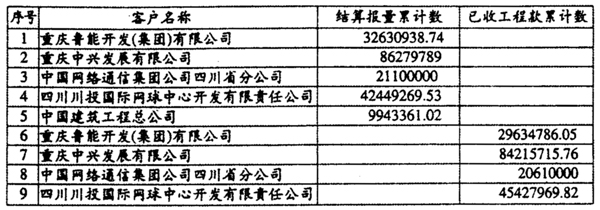 表2
表2 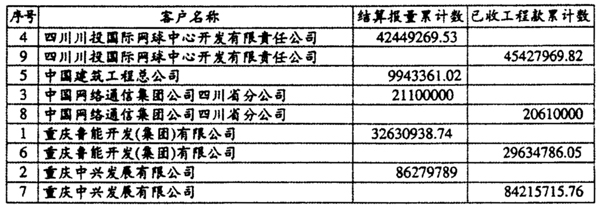 图2
图2 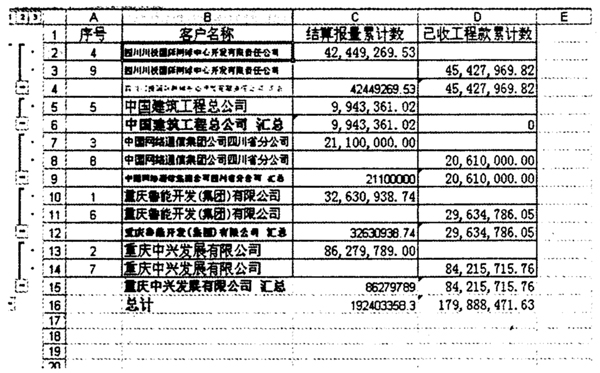 表3
表3  表4
表4 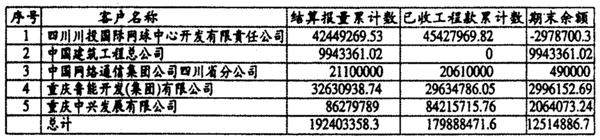 表5 住房公积金明细表
表5 住房公积金明细表 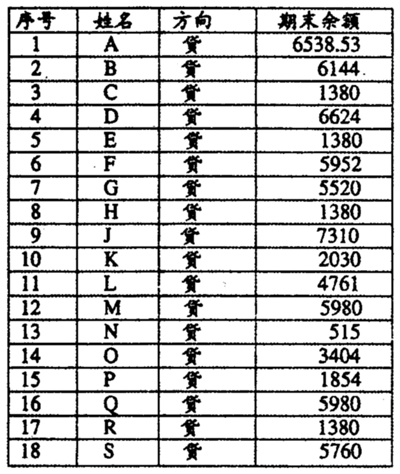 表6 备用金余额表
表6 备用金余额表 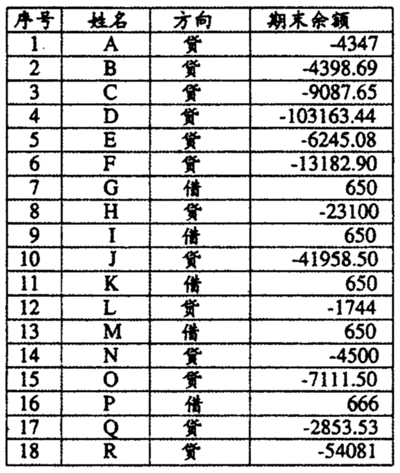 图5
图5 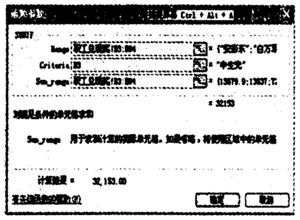 表7 职工兑现奖明阵表
表7 职工兑现奖明阵表 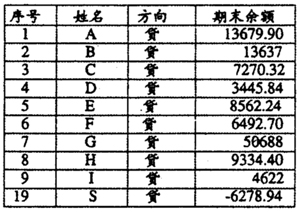 表8
表8 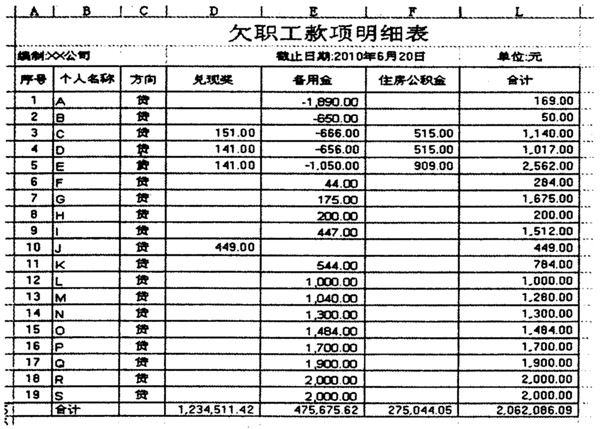 图3
图3 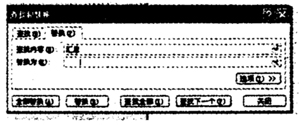 二、EXCEL中的筛选归集 1、首先将要归集的表格整理清晰,见表5、表6、表7。 2、插入一张要归集的空格表,最好选择项目较全的表格作为归集的底稿,如表5、表6、表7三张表中,可选择表5或表6,也可将三张表格中的“姓名”归集于一列,排序后,将同一姓名删除作为要归集的底稿。形成得底稿称为“原表”,表5、表6、表7称为“目标表”。 3、在原表中插入一列,填明要归集的项。 4、点击EXCEL表中fx,出现插入函数菜单,选择SUMIF,然后选择“确定”即生成图4,其中有三个函数参数:第一个Range是选择“目标表”中的项目中的“姓名”范围;第二个Criteria是选择“原表”中的项目中的“姓名”;第三个Sum-range是选择“目标表”中的项目中“姓名”对应的数据范围,见图5。然后选择“确定”,形成所需表格,见表8。 图4
二、EXCEL中的筛选归集 1、首先将要归集的表格整理清晰,见表5、表6、表7。 2、插入一张要归集的空格表,最好选择项目较全的表格作为归集的底稿,如表5、表6、表7三张表中,可选择表5或表6,也可将三张表格中的“姓名”归集于一列,排序后,将同一姓名删除作为要归集的底稿。形成得底稿称为“原表”,表5、表6、表7称为“目标表”。 3、在原表中插入一列,填明要归集的项。 4、点击EXCEL表中fx,出现插入函数菜单,选择SUMIF,然后选择“确定”即生成图4,其中有三个函数参数:第一个Range是选择“目标表”中的项目中的“姓名”范围;第二个Criteria是选择“原表”中的项目中的“姓名”;第三个Sum-range是选择“目标表”中的项目中“姓名”对应的数据范围,见图5。然后选择“确定”,形成所需表格,见表8。 图4 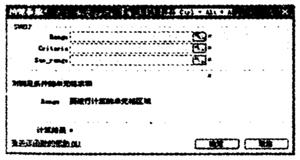 此种方法比较适用于对职工的欠款、工资、住房公积金和借款等进行归集,也可用于对同类项目数据进行比较等。使用时,一是注意名称的一致性;二是注意区域的固定。
此种方法比较适用于对职工的欠款、工资、住房公积金和借款等进行归集,也可用于对同类项目数据进行比较等。使用时,一是注意名称的一致性;二是注意区域的固定。